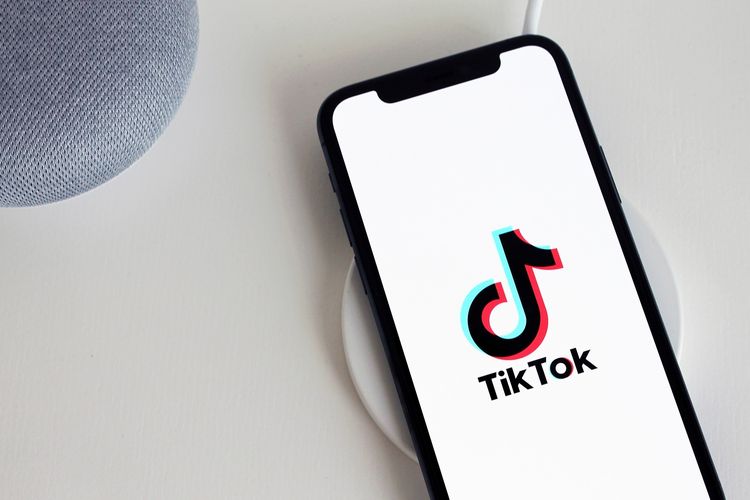
Cara Mengunggah dan Menjadwalkan Video TikTok Melalui PC
TikTok telah menjadi platform media sosial populer untuk berbagi momen foto dan video. Pengguna dapat dengan mudah mengunggah berbagai konten, termasuk video dengan fitur tambahan seperti efek, subtitel, dan kecepatan yang menarik. Untuk mengunggah konten TikTok, Anda perlu memiliki akun TikTok dan dapat melakukannya melalui perangkat seluler atau PC.
Banyak pengguna lebih suka mengunggah video dari perangkat seluler mereka, tetapi untuk akun bisnis atau pengguna yang lebih suka menggunakan PC, berikut adalah panduan untuk mengunggah konten melalui komputer:
- Buka laman TikTok di https://www.tiktok.com/en/
- Lakukan login menggunakan akun TikTok Anda.
- Klik "Upload" di pojok kanan atas.
- Pilih file video yang ingin diunggah.
- Isi keterangan atau caption, pilih sampul, dan keterangan tambahan.
- Detailkan informasi lainnya tentang video TikTok Anda.
- Preview video yang akan diunggah akan muncul di sebelah kiri, menampilkan tampilan video TikTok dari perangkat seluler.
- Jika semua informasi telah diisi, klik "Posting" untuk mengunggah video.
Harap dicatat bahwa Anda hanya dapat mengunggah video, bukan foto dalam format karousel. Durasi maksimal video adalah 10 menit dengan ukuran hingga 10 GB dan resolusi minimal 720x1280.
Untuk menjadwalkan konten TikTok di PC, langkahnya hampir sama dengan mengunggah video:
- Saat mengunggah video TikTok, geser toggle "Jadwalkan video."
- Pilih tanggal dan waktu penjadwalan video yang Anda inginkan.
- Isi caption dan keterangan tambahan untuk video.
- Setelah semua jadwal dan keterangan diatur, klik "Jadwalkan."
Selanjutnya, konten Anda akan diunggah sesuai dengan jadwal yang Anda tentukan. Anda juga dapat melakukan pengeditan sederhana, seperti menambahkan audio atau musik, melalui dashboard pengunggahan TikTok PC.
Demikianlah cara mengunggah dan menjadwalkan video TikTok melalui PC. Selamat mencoba!
Tinggalkan komentar
Alamat email kamu tidak akan ditampilkan


Komentar (0)